削除 Advanced Identity Protector - 2018年8月月更新
Advanced Identity Protector削除方法
Advanced Identity Protectorとは?
Advanced Identity Protector – 被害者を騙してお金を巻き上げる偽のツール
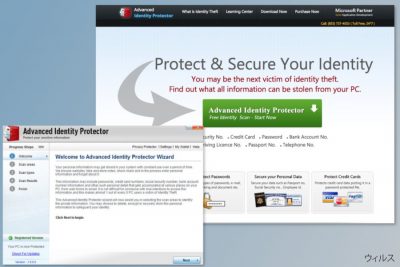
Advanced Identity Protector はたいへん怪しいアプリケーションで、「潜在的に迷惑」であるというマークが付けられています。その開発者である Systweak Software がこのツールはユーザーのプライバシーを大幅に向上させ、ウェブの閲覧中におけるそのアイデンティティを守るといくら主張しても、これはすでにスケアウェア に区分されているものであると警告せざるを得ません。なぜなら、偽のアラートを発行してライセンス版を推奨するからです。そうする代わりに、Advanced Identity Protector を除去されることをお勧めします。
| 名前 | Advanced Identity Protector |
| 開発者 | Systweak Software |
| 価格 | €24.95 |
| カテゴリ | 潜在的に迷惑なプログラム |
| 主な問題 | お金と個人情報の損失 |
| 駆除 | identity protector を除去するには、FortectIntego を使用してください。必ずスキャンする前に完全版にアップデートしてください |
別名 AdvancedIdentityProtector として知られるこのアプリは、サイバー上のプライバシー を真面目に考えているネット市民にとっては便利そうに思える以下のような機能を約束しています:
- ウェブブラウザ、ファイル、Eメール、および Windows レジストリのスキャン
- データの暗号化および削除
- 個人情報の足跡のクリーンアップ
- ID 窃盗の防御
Advance Identity Protector は公式サイトでダウンロードできるようになっています。これには無料版と有料版があります。ただし、その開発者はプログラムのライセンスをかなり攻撃的な戦略で勧めてくることで知られています。インストールされると、このプログラムはこのソフトウェアの更新プログラムの入手を勧める迷惑なポップアップや広告を表示します。
Advanced Identity Protection の無料版をインストールすると、初回のシステムスキャンの後で、これが単にスキャナとしてのみ機能していることに気づかれるでしょう。さらに、何十という「ID トレース」に関する警告を示す誇張されたシステムスキャン結果が表示される場合があります。しかし、この無料プログラムではこれらの問題を修復することはできません。ユーザーはライセンスの購入を求められます。
この怪しい ID プロテクタにはサポートラインもあり、様々な問題の解決を支援してくれることになっています。しかし、テクニカルサポートのスタッフがあなたを説得して、何があってもこのプログラムの完全版の購入を勧めてくるでしょう。ですから、電話を掛けることはお勧めできません。
セキュリティの専門家は、このプログラムが売上を伸ばすためにスケアウェアとして機能する可能性を指摘しています。しかし、弊社では評判の良いセキュリティソフトを最新版に更新してチェックされ、怪しいアプリをアンインストールして、ID やシステムが守られていることを確認されることをお勧めします。
そういう理由から、ライセンスを購入するのではなく、Advanced Identity Protector を PC から除去されるべきでしょう。コントロールパネルからアンインストールすることができます。ただし、他にもシステムに関連コンポーネントを持ち込んでいないかチェックする必要があるでしょう。大半の PUP には追加アプリをインストールする機能が付いています。
しかし、このシステムがどうやって PC に入り込んだかが分からないという場合は、FortectIntego でシステムをスキャンされることをお勧めします。このプログラムはソフトウェアバンドル を経由して拡散された可能性があります。となると、これは他の怪しいアプリと一緒にシステムに入ってきた可能性があるわけです。この理由から、知らないうちにインストールされた全てのアプリを駆除するために、Advanced Identity Protector を自動的に除去する方がよいでしょう。
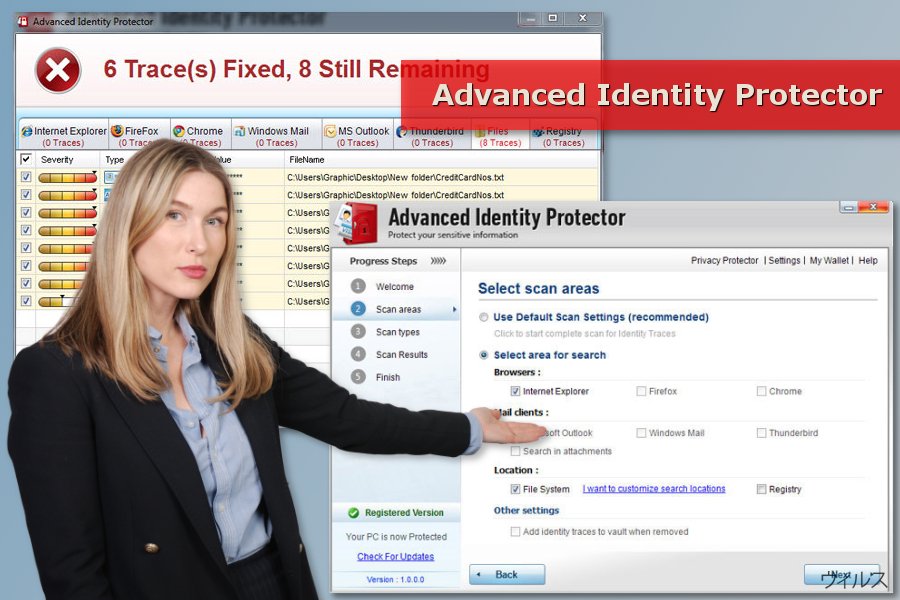
直接のダウンロードだけが主たる感染メソッドではない
このプログラムは公式サイト advancedidentityprotector.com で入手できます。しかし、直接のダウンロードはこの PUP がシステムに入り込むメインの方法ではないようです。開発者は気づかないうちに無料のスキャナをインストールさせるためにバンドリングを使用しており、この方法でユーザーを騙してプログラムライセンスの完全版を購入させるのです。
このプログラムはフリーウェアやシェアウェアのパッケージに添付されている場合があります。そこで無料プログラムをインターネットからダウンロードする際には注意を払って用心し、不要なアプリをインストールしないようにしましょう。「高速」または「標準」インストールに頼ると、いわゆる Advanced Identity Protector ウィルスをそうとは気づかずにインストールしてしまう可能性があります。
不要なアプリや、場合によってはマルウェアを回避するために、信頼のおけるダウンロードソースを利用し、「拡張」または「カスタム」インストール設定を選択しましょう。インストールウィザードに何か予め選択されているサードパーティのエントリがあれば、それらのマークをすべて外してください。
No Virus の専門家は、フリーウェアの正しいインストールの方が PUP の駆除よりも時間がかからない、と言っています。新しいソフトウェアをインストールする時には、それを思い出してください。しかし、もし間違えてしまった場合は、ウィルスの除去ガイドをお読みください。
Advanced Identity Protector の除去方法のガイド
Advanced Identity Protector は以下の手順により手動で除去できます:
- [スタート] をクリックして [プログラムの追加/削除 (または プログラムのアンインストール)] に移動します。
- インストール済みアプリのリストでプログラムを探します。その上でクリックし、[アンインストール] ボタンをクリックします。
しかし、プログラムがレジストリエントリを作成している場合があり、それらも駆除する必要があります。Windows Registry に手を加えるのは危険な場合があり、とりわけ経験の無い方には難しいでしょう。そこで、Advanced Identity Protector の自動除去を選ばび、プログラムに関連のあるすべてのファイルをアンチマルウェアで駆除することをお勧めします。
もともと、この有害なプログラムは Windows OS を狙っていました。しかし、Advanced Identity Protector for Mac を見つけた場合は、以下に詳しいガイドをご用意してありますのでお読みください。
ウィルスによる破損は FortectIntego を利用して取り除くことができます。 潜在的に迷惑なプログラムおよびウィルスと、関連の全てのファイルおよびレジストリエントリの検出には SpyHunter 5Combo Cleaner および Malwarebytes をお勧めします。
手動 Advanced Identity Protector削除方法
Uninstall from Windows
このガイドは Advanced Identity Protector を完全に除去するためのものです。しかし、この ID 保護プログラムがあなたの許可を得ずにインストールされたものであるなら、他の怪しいプログラムも探す必要があります。さらに、インストール済みのウェブブラウザもチェックして、怪しいアドオンもインストールされていないか確認するようにしてください。
Windows 10/8 のマシンから Advanced Identity Protector を除去するには、以下のステップに従ってください:
- Windows 検索ボックスにコントロールパネルと入力して Enter を押すか、検索結果をクリックします。
- プログラムの下のプログラムのアンインストールを選択します。

- リストから Advanced Identity Protector に関連するエントリ (または最近インストールされた怪しいプログラムすべて) を探します。
- アプリケーションの上で右クリックし、アンインストールを選択します。
- ユーザーアカウント制御が表示されたら、はいをクリックします。
- アンインストールプロセスが完了したら OK をクリックします。

Windows 7/XP ユーザーの場合は、以下のガイドに従ってください:
- Windows スタート > 右ペインにあるコントロールパネル の順にクリックします (Windows XP ユーザーの場合は、プログラムの追加/削除をクリックします)。
- コントロールパネルで、プログラム > プログラムのアンインストールの順に選択します。

- 不要なアプリケーションの上で 1 回クリックして選択します。
- その上でアンインストール/変更をクリックします。
- 確認プロンプトではいを選択します。
- OK を 1 回クリックして除去プロセスを終了します。
削除するAdvanced Identity Protector からMac OS X system
このプログラムが Mac OS X に感染することは稀です。しかし、Advanced Identity Protector のスキャン画面が表示された場合は、以下のステップに従ってプログラムを駆除してください:
-
OS Xを使用している場合は、画面左上のGoボタンをクリックしApplicationsを選択

-
Applicationsフォルダが表示されたらAdvanced Identity Protectorもしくは他の不審なプログラムを探し、それぞれ右クリックしMove to Trashを選択する。

MS Edge/Chromium Edge のリセット
MS Edge から不要な拡張機能を削除する:
- メニュー (ブラウザウィンドウの右上にある横に並んだ 3 つのドット) を選択して拡張機能を選びます。
- リストから 関連の拡張機能を選択して歯車アイコンをクリックします。
- 下にあるアンインストールをクリックします。

クッキーや他のブラウザデータを消去する:
- メニュ- (ブラウザウィンドウの右上にある横に並んだ 3 つのドット) をクリックしてプライバシーとセキュリティを選択します。
- 閲覧データのクリアで、クリアするデータの選択を選びます。
- すべてを選び (パスワードは外しますが、適切な場合はメディアライセンスも含めておくと良いでしょう)、クリアをクリックします。

新しいタブとホームページの設定を復元する:
- メニューアイコンをクリックして設定を選択します。
- 次に起動時セクションに移動します。
- 何か怪しいドメインがある場合は削除をクリックします。
上述の方法でうまくいかなかった場合の MS Edge のリセット方法:
- Ctrl + Shift + Esc を押してタスクマネージャーを開きます。
- ウィンドウの下にある詳細矢印をクリックします。
- 詳細タブを選択します。
- スクロールダウンして名前に Microsoft Edge が入っている各エントリに移動します。それぞれの上で右クリックしてタスクの終了を選択すれば MS Edge が停止します。

このソリューションでもうまくいかない場合は、さらに高度な方法で Edge をリセットすることになります。先に進む前にデータのバックアップを取る必要があることに留意してください。
- PC で次のフォルダを見つけてください: C:\\Users\\%username%\\AppData\\Local\\Packages\\Microsoft.MicrosoftEdge_8wekyb3d8bbwe.
- キーボードで Ctrl + A を押してすべてのフォルダを選択します。
- その上で右クリックし、削除を選択します。

- 次にスタートボタンの上で右クリックし、Windows PowerShell (管理者) を選択します。
- 新しいウィンドウが開いたら、次のコマンドをコピー&ペーストして Enter を押します:
Get-AppXPackage -AllUsers -Name Microsoft.MicrosoftEdge | Foreach {Add-AppxPackage -DisableDevelopmentMode -Register “$($_.InstallLocation)\\AppXManifest.xml” -Verbose

Chromium ベース Edge のガイド
MS Edge (Chromium) から拡張機能を削除する:
- Edge を開き、設定 > 拡張機能の順にクリックして選択します。
- 削除をクリックして不要な拡張機能を削除します。

キャッシュとサイトデータを消去する:
- メニューをクリックして設定に移動します。
- プライバシーとサービスを選択します。
- 閲覧データのクリアでクリアするデータの選択を選びます。
- 時間範囲ですべての期間を選びます。
- 今すぐクリアを選択します。

Chromium ベースの MS Edge をリセットする:
- メニューをクリックして設定を選びます。
- 左側で、設定のリセットを選びます。
- 設定を復元して既定値に戻しますを選択します。
- リセットを押して確定します。

Mozilla Firefox のリセット
危険な拡張機能を削除する:
- Mozilla Firefox ブラウザを開いて メニュー (ウィンドウの右上コーナーにある 3 本線) をクリックします。
- アドオン を選択します。
- ここで Advanced Identity Protector に関連のあるプラグインを選択し、削除をクリックします。

ホームページをリセットする:
- 右上コーナーにある 3 本線をクリックしてメニューを開きます。
- オプションを選択します。
- ホームオプションで、Mozilla Firefox を起動するたびに新しく開きたいサイトを入力します。
Cookie とサイトデータを消去する:
- メニューをクリックしてオプションを選択します。
- プライバシーとセキュリティセクションに移動します。
- スクロールダウンして Cookie とサイトデータの位置に移動します。
- データを消去…をクリックします。
- クッキーとサイトデータと一緒にウェブコンテンツのキャッシュも選択して消去を押します。

Mozilla Firefox のリセット
上述のガイドに従っても Advanced Identity Protector が削除されなかった場合は、Mozilla Firefox をリセットしてください:
- Mozilla Firefox ブラウザを開いてメニューをクリックします。
- ヘルプに移動し、トラブルシューティング情報を選択します。

- Firefox の性能改善セクションで、Firefox をリフレッシュ…をクリックします。
- ポップアップが開いたら、Firefox をリフレッシュを押して確定します – これで Advanced Identity Protector の削除が完了します。

Google Chrome のリセット
Google Chrome から有害な拡張機能を削除する:
- Google Chrome を開いてメニュー (右上コーナーにある縦に並んだ 3 つのドット) をクリックし、その他のツール > 拡張機能の順に選択します。
- 新しく開いたウィンドウにはインストール済みの拡張機能がすべて表示されます。削除をクリックして、Advanced Identity Protector に関連のありそうな怪しいプラグインをすべてアンインストールしてください。

Chrome のキャッシュおよびウェブデータを削除する:
- メニューをクリックして設定を選択します。
- プライバシーとセキュリティで閲覧履歴データの削除を選択します。
- 閲覧履歴、Cookie と他のサイトデータ、キャッシュされた画像とファイルも選びます。
- データを削除をクリックします。

ホームページを変更する:
- メニューをクリックして設定を選択します。
- 起動時セクションに Advanced Identity Protector などの怪しいサイトがないか調べます。
- 特定のページまたはページセットを開くをクリックし、3 点ボタンをクリックすると削除オプションがあります。
Google Chrome をリセットする:
上述の方法でうまくいかなかい場合は、Google Chrome をリセットして Advanced Identity Protector 関連のコンポーネントをすべて駆除します:
- メニューをクリックして設定を選択します。
- 設定で、スクロールダウンして詳細設定をクリックします。
- スクロールダウンしてリセットとクリーンアップセクションに移動します。
- 設定を元の既定値に戻すをクリックします。
- 設定のリセットで確定すれば Advanced Identity Protector の駆除は完了です。

Safari のリセット
Safari から迷惑な拡張機能を削除する:
- Safari > 環境設定… の順にクリックします。
- 新しいウィンドウで、拡張機能を選択します。
- Advanced Identity Protector に関連する迷惑な拡張機能を選んでアンインストールを選択します。

Safari からクッキーや Web サイトのデータを消去する:
- Safari > 履歴を消去… をクリックします。
- 消去の対象のドロップダウンメニューですべての履歴を選択します。
- 履歴を消去で確定します。

上述の方法がうまくいかない場合の Safari のリセット方法:
- Safari > 環境設定…の順にクリックします。
- 詳細タブに移動します。
- メニューバーに“開発”メニューを表示にチェックを入れます。
- メニューバーで開発をクリックし、キャッシュを空にするを選択します。

After uninstalling this potentially unwanted program (PUP) and fixing each of your web browsers, we recommend you to scan your PC system with a reputable anti-spyware. This will help you to get rid of Advanced Identity Protector registry traces and will also identify related parasites or possible malware infections on your computer. For that you can use our top-rated malware remover: FortectIntego, SpyHunter 5Combo Cleaner or Malwarebytes.
あなたにおすすめ
政府のスパイ行為を許してはいけません
政府は利用者のデータの追跡あるいは市民へのスパイ行為に関しては多くの問題を抱えています。そこで、このことを考慮に入れて、怪しい情報収集の行いについて学びましょう。インターネット上では完全匿名にすることにより、迷惑な政府系の追跡行為を避けましょう。
オンラインにアクセスするために違うロケーションを選択し、特定のコンテンツ制限もなく、オンラインに接続して欲しいものにアクセスする時、別の場所を選択することができます。 Private Internet Access VPN を使用すると、ハッキングされるリスクがなく、簡単にインターネット接続をお楽しみいただけます。
政府の他の迷惑な当事者によりアクセス可能な情報をコントロールし、スパイ行為を受けずにオンラインサーフィンをお楽しみください。不法行為に関与しておらず、また自分のサービス、プラットフォームのセレクションを信頼していたとしても、自分自身の安全性を常に疑い、 VPN サービスを使用して予防的措置を講じておきましょう。
マルウェアの攻撃に遭った場合に備えて、バックアップファイルを作りましょう
コンピュータを使用していると、サイバー感染や自分のうっかりミスによりいろいろなものを失くして困ることがあります。マルウェアによって生じるソフトウェアの問題や暗号化による直接的なデータの損失から端末の問題や恒久的なダメージに繋がる恐れがあります。そんな時に適切な 最新のバックアップ があれば、そのような場面に遭遇しても簡単に元通りに回復して仕事に戻れます。
端末に何か変更を加えたらバックアップを取っておけば、マルウェアが何かを変更したり端末の問題が原因でデータの破壊やパフォーマンスの低下が発生した時点に戻すことができるため、バックアップの作成は不可欠です。元に戻せる機能を利用して、日常の、あるいは毎週ごとの習慣としてバックアップを取るようにしましょう。
なにか重要なドキュメントやプロジェクトの前のバージョンを取ってあれば、ストレスや障害も防げます。マルウェアが突如として現れた場合に大変便利です。システム復元には Data Recovery Pro をぜひご利用ください。























